Cara Membuat Jadwal Zoom Meeting
Ketika kita hendak mengadakan meeting, tentu kita harus menyiapkan segala sesuatunya, mulai dari penguasaan materi yang akan dibahas, bahan presentasi, serta waktu dan tempat pelaksanaannya. Begitu juga meeting di zoom, sebagai host ada baiknya kita membuat jadwal zoom meeting terlebih dahulu agar peserta tahu kapan acara meeting kita akan dilaksanakan. Inilah gunanya fitur schedule yang ada di dalam aplikasi zoom.
Pada fitur schedule kita bisa mengatur tanggal pelaksanaan meeting, menuliskan judul/topik meeting, recording otomatis, serta fitur pengaturan keamanan pada saat memasuki sesi meeting. Ada juga opsi-opsi tambahan yang melibatkan settingan zoom para peserta, contohnya seperti mengaktifkan atau menonaktifkan video dan audio peserta pada saat masuk. Nah, pada tutorial seri cara menggunakan cara menggunakan zoom meeting kali ini kita akan share bagaimana cara membuat schedule meeting di zoom pada laptop dan HP.
Cara Membuat Schedule Meeting di Zoom Laptop
- Buka aplikasi zoom yang telah diinstal di laptop.
- Login atau Sign In menggunakan akun zoom.
- Klik menu Schedule.
- Isi topik meeting pada kolom Topic.
- Atur jadwal meeting baik tanggal, jam serta durasi meeting sesuai jenis akun kita, jangan lupa juga untuk menyesuaikan zona waktu kita pada kolom Time Zone.
- Atur meeting ID sesuai yang diinginkan pada bagian Meeting ID, jika kita ingin membuat meeting ID secara otomatis maka centang Generate Automatically.
- Atur password masuk meeting pada kolom Password bila kita menghendaki meeting dengan menggunakan password masuk bagi para peserta yang mengikutinya.
- Atur aktif atau tidaknya video baik sebagai host maupun peserta pada kolom Video.
- Klik menu Advanced Options untuk mengatur beberapa opsi tambahan yang kita inginkan.
- Klik Schedule untuk mengonfirmasi pembuatan jadwal meeting kita. Setelah itu akan muncul jendela berupa laporan/rangkuman jadwal meeting yang telah kita buat, meliputi topik, link undangan, dan meeting ID.
- Blok keterangan atau laporan tersebut.
- Klik Copy to Clipboard untuk mengcopy keterangan tersebut, lalu bagikan ke kontak para peserta yang ingin kita undang.
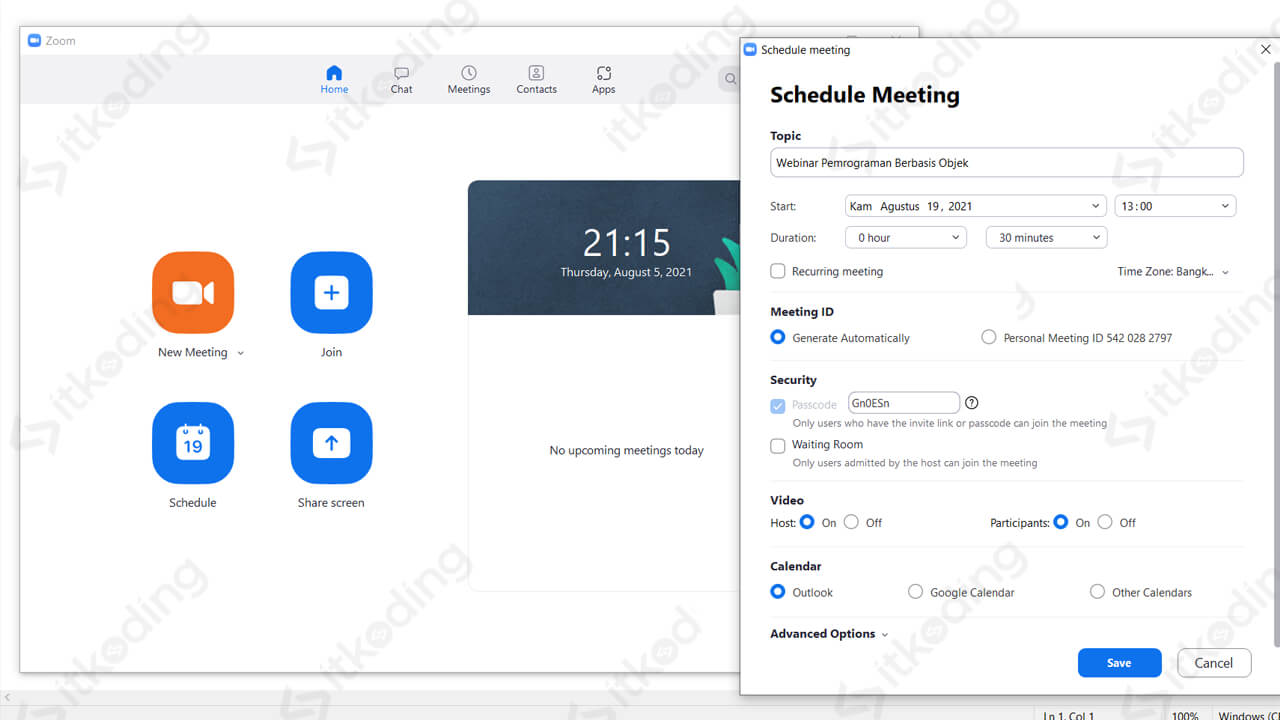
Opsi tambahan pada kolom Advanced Options meliputi Enable waiting room (untuk menerima peserta meeting yang hendak bergabung secara manual), Enable Join Before Host (untuk membolehkan peserta masuk meeting meskipun jadwal meeting belum dimulai), Mute participants on entry (untuk menonaktifkan audio/mic peserta pada saat mereka memasuki meeting), dan Automatically record meeting on the local computer (untuk merekam sesi zoom meeting secara otomatis,
Cara Membuat Jadwal Zoom Meeting di HP
- Buka aplikasi zoom yang ada di hp.
- Tap menu Schedule.
- Ketikkan topik meeting yang kita kehendaki pada kolom isian yang paling atas.
- Atur tanggal meeting pada kolom Date.
- Atur waktu atau jam pelaksanaan meetingnya, pada kolom From untuk waktu mulai meeting, dan kolom To untuk waktu selesai meeting.
- Pilih zona waktu sesuai dengan wilayah kita pada kolom Time Zone.
- Aktifkan toogle Meeting Password apabila kita ingin menggunakan password masuk pada pelaksanaan meeting kita.
- Tap Done apabila kita ingin menyimpan jadwal meeting kita, lalu apabil muncul notifikasi untuk invite undangan via email atau aplikasi lainnya kita bisa tap kembali jika tidak ingin membagikan undangan via notifikasi tersebut.
- Pilih Add Invites pada halaman Info yang berisi rangkuman jadwal meeting yang kita buat.
- Pilih Copy to Clipboard untuk membagikan undangan meeting kita dan menempelkannya ke media-media yang kita inginkan, contoh grup whatsapp, sms, dan lain sebagainya.
- Pilih Add to calendar apabila kita ingin mengaktifkan fitur pengingat terhadap jadwal meeting yang telah kita buat.
Setelah selesai kita membuat jadwal meeeting maka kita bisa mengecek atau menampiilkan daftar jadwal meeting yang telah kita buat dengan cara tap menu Meetings yang ada di bawah layar.
Simak juga: Cara Merekam Zoom Meeting.
Pada dasarnya membuat jadwal meeting di zoom itu penting terutama bagi kita sebagai host atau orang yang sering mengadakan meeting agar pelaksanaan meeting virtual menjadi lancar. Berbagai opsi terkait penjadwalan meeting bisa kita atur mulai dari menyeleksi peserta yang ingin bergabung, membuat password masuk meeting, menonkatifkan audio peserta dan opsi-opsi lainnya.
